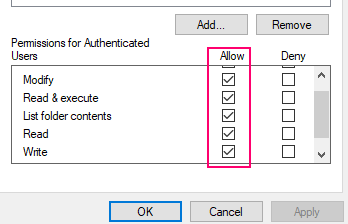اذا أنت لا يمكن إنشاء مجلد جديد فقط عن طريق النقر بزر الماوس الأيمن على نافذة سطح المكتب ثم النقر فوق "جديد> مجلد"والتفكير فيما يجب القيام به ، لقد وصلت للتو إلى المكان الصحيح. قم بإجراء هذا التغيير البسيط في محرر التسجيل نافذة وسيتم حل المشكلة بسهولة.
ملاحظة–
قبل المضي قدمًا في الإصلاح الرئيسي ، نقترح عليك بشدة إنشاء نسخة احتياطية من السجل على جهاز الكمبيوتر الخاص بك. بعد الفتح محرر التسجيل، انقر فوق "ملف” > “يصدر"لإنشاء النسخة الاحتياطية.
إذا حدث خطأ ما ، يمكنك استرداد السجل الخاص بك ببساطة عن طريق استيراد النسخة الاحتياطية.
الإصلاح 1- إنشاء مفتاح فرعي جديد تحت مفتاح Shellex-
يجب عليك إنشاء مفتاح جديد في shellex (يربط جميع الاختصارات في قائمة النقر بزر الماوس الأيمن) وسيتم حل المشكلة.
1. اضغط على يبحث مربع واكتب "رجديت“.
2. الآن ، انقر فوق "محرر التسجيل"من نافذة نتائج البحث المرتفعة.

3. في الخطوة التالية ، سيتعين عليك الانتقال إلى ملف التسجيل هذا-
HKEY_CLASSES_ROOT \ دليل \ خلفية \ شيلليكس \ ContextMenuHandlers
4. الآن، انقر على اليمين على "السياق"ثم انقر على"جديد> مفتاح“.
5. ببساطة ، أعد تسمية المفتاح إلى "جديد“.

6. الآن ، على الجانب الأيسر ، انقر فوق "جديد"لتحديده.
7. الآن ، على الجانب الأيمن ، نقرتين متتاليتين على "تقصير"لتحريره.
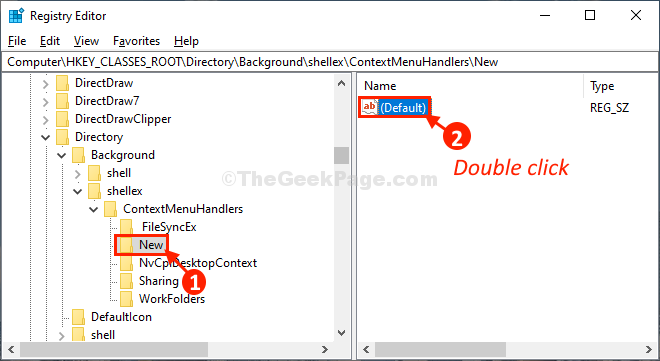
8. في ال تحرير سلسلة نافذة او شباك، نسخ الماضيه هذا فيبيانات القيمة:' صندوق.
{D969A300-E7FF-11d0-A93B-00A0C90F2719}
9. ثم انقر فوق "نعم“.
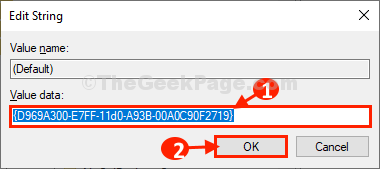
يغلق محرر التسجيل نافذة او شباك.
تحقق مما إذا كان يمكنك إنشاء مجلد جديد عن طريق النقر بزر الماوس الأيمن على سطح المكتب ثم "جديد> مجلد“.
ستتمكن من إنشاء مجلد جديد تمامًا كما كان من قبل.
الإصلاح 2 - إيقاف تشغيل الوصول إلى المجلد المتحكم فيه
1. يبحث أمن Windows في مربع بحث Windows 10.
2. الآن ، انقر فوق نتيجة البحث لفتحها.
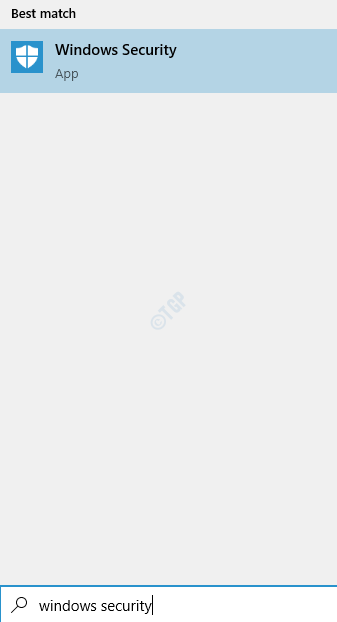
3. انقر فوق الحماية من الفيروسات والتهديدات.

4. انقر فوق إدارة الحماية من برامج الفدية.
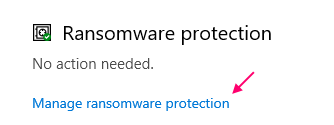
5. اطفئه الوصول إلى المجلد المتحكم فيه.
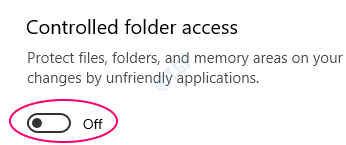
الإصلاح 2 - تحقق من إعدادات الأمان على القرص الخاص بك
1. انقر على اليمين على القرص الذي لا يمكنك إنشاء مجلد جديد عليه
2. انقر فوق الخصائص.
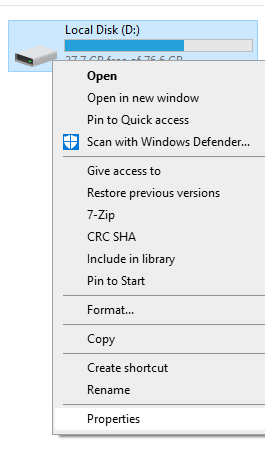
3. حدد الخاص بك المستعمل وانقر فوق يحرر.
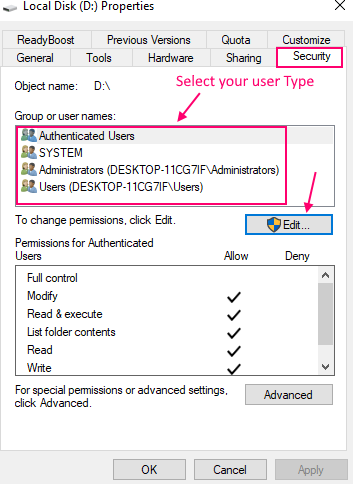
4. تأكد من تحديد التعديل والكتابة والقراءة. إذا لم يكن كذلك ، حدد هذه الخيارات وانقر فوق تطبيق وموافق.